


组合键一:
Command +R
安装您的 Mac 上装有的最新 macOS。 组合键二:Option+R
升级到与您的 Mac 兼容的最新 macOS。 组合键三:Shift+Option+R
安装 Mac 随附的 macOS 或与它最接近且仍在提供的版本。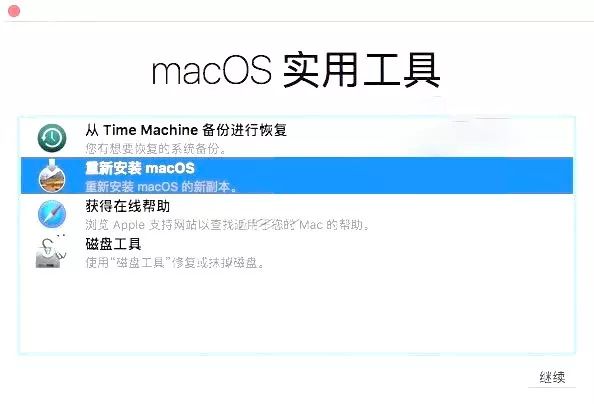
2. 确定是否要抹掉(格式化)您的磁盘。
在某些情况下,您可以随时抹掉磁盘(或这个磁盘上的宗卷),例如:- 您想要快速、永久地抹掉 Mac 中的所有内容并将 Mac 恢复为出厂设置,例如在出售或赠送 Mac 时。
- 您要更改磁盘的格式,例如从 PC 格式(FAT、ExFAT 或 NTFS)更改为 Mac 格式(APFS 或 Mac OS 扩展)。
- 您收到了一条信息,指出这台电脑无法读取您的磁盘。
- 您要尝试解决“磁盘工具”无法修复的磁盘问题。
- macOS 安装器无法识别您的磁盘或无法在您的磁盘上进行安装。例如,安装器可能指出您磁盘的格式不正确、没有使用 GUID 分区方案、包含更新版本的操作系统,或者无法用于启动您的电脑。
- macOS 安装器指出您无法安装到这个宗卷上,因为它是 Apple RAID 的一部分。
格式化磁盘步骤:
1)从“macOS 实用工具”窗口中选择【磁盘工具】,点击【继续】。
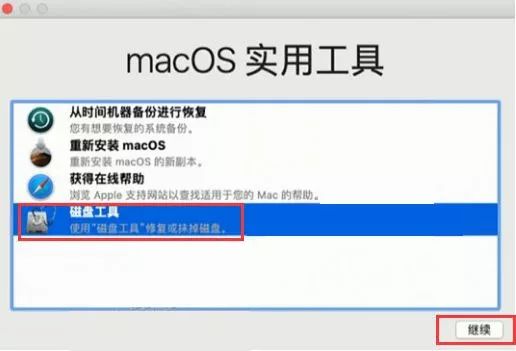
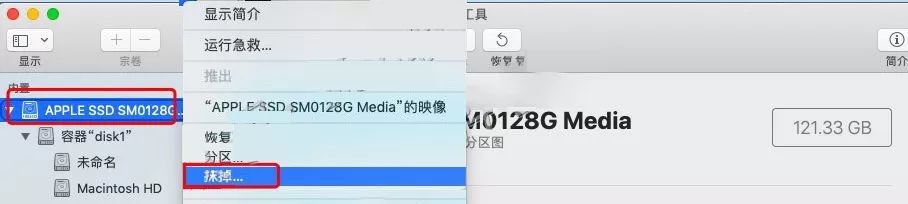 4)点按“抹掉”按钮或标签页,然后填写以下栏位:
4)点按“抹掉”按钮或标签页,然后填写以下栏位:
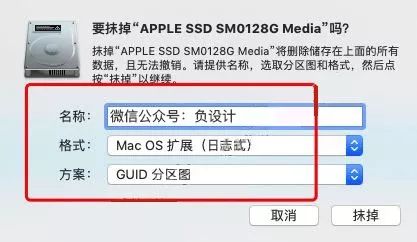
- 名称:为您的磁盘或宗卷输入一个名称,例如“微信公众号:Mac软件管家”。
- 格式:选取“APFS”或“Mac OS 扩展(日志式)”作为 Mac 宗卷的格式。默认情况下,“磁盘工具”会显示兼容的格式。
- 方案(如果显示):选取“GUID 分区图”。
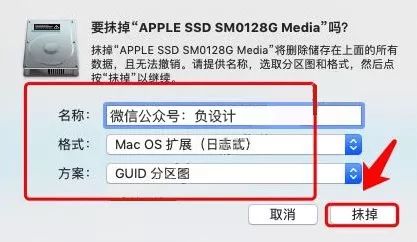 3.当出现“macOS实用工具”窗口时,选择【重新安装macOS】点击【继续】。
3.当出现“macOS实用工具”窗口时,选择【重新安装macOS】点击【继续】。
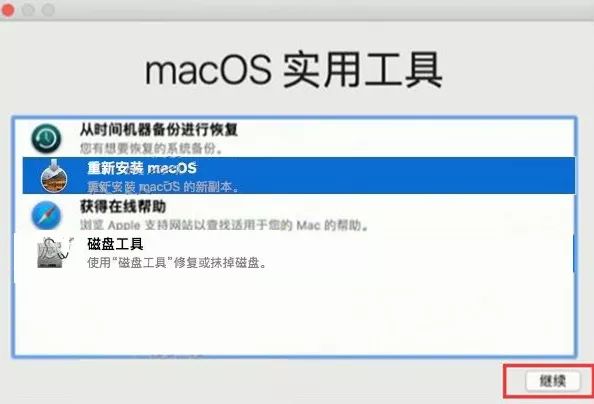 4.点击【继续】。
4.点击【继续】。
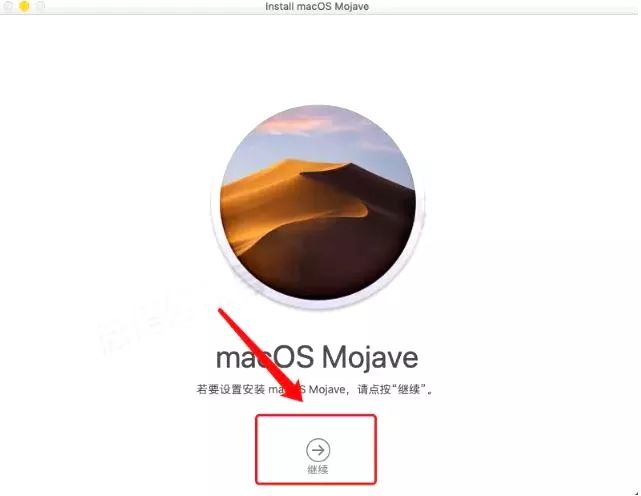 5.点击【同意】。
5.点击【同意】。
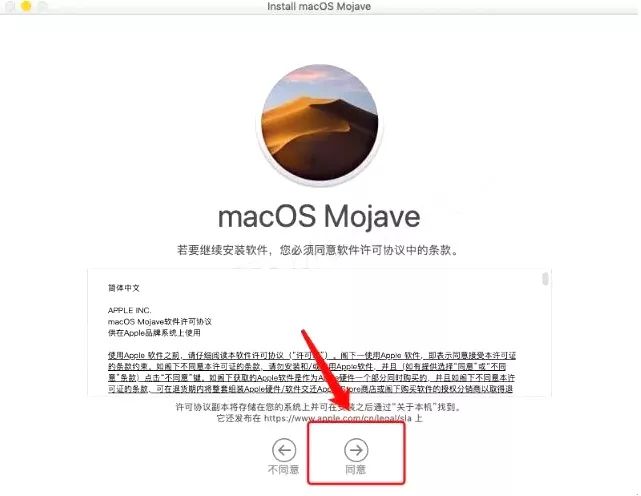 6.点击【同意】。
6.点击【同意】。
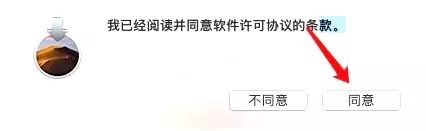 7.选择系统安装的磁盘,点击【安装】。如果安装器无法识别您的磁盘或指出它无法安装到您的电脑或宗卷上,您可能需要抹掉磁盘。
7.选择系统安装的磁盘,点击【安装】。如果安装器无法识别您的磁盘或指出它无法安装到您的电脑或宗卷上,您可能需要抹掉磁盘。
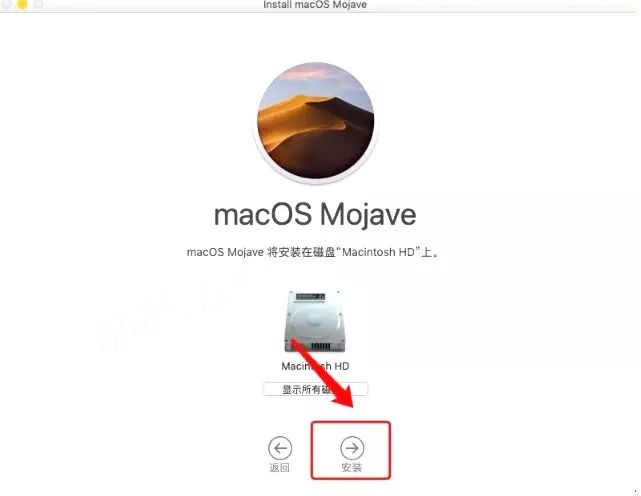 8.输入电脑密码,点击【添加帮助程序】。
8.输入电脑密码,点击【添加帮助程序】。
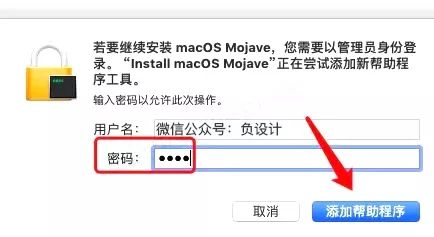 9.系统安装中。
9.系统安装中。
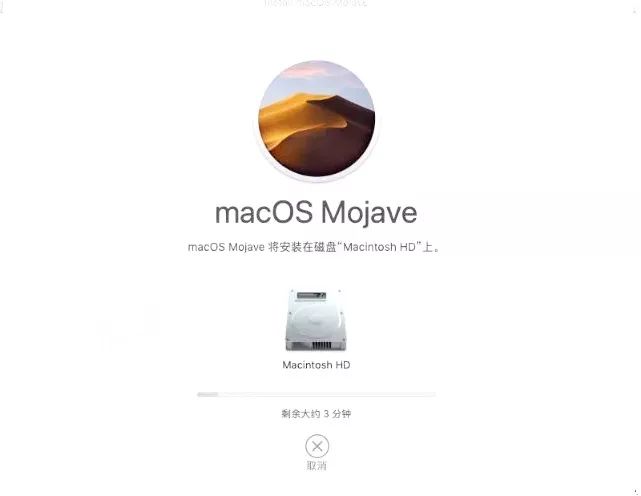 10.点击【重新启动】,黑屏5秒左右是正常的。
10.点击【重新启动】,黑屏5秒左右是正常的。
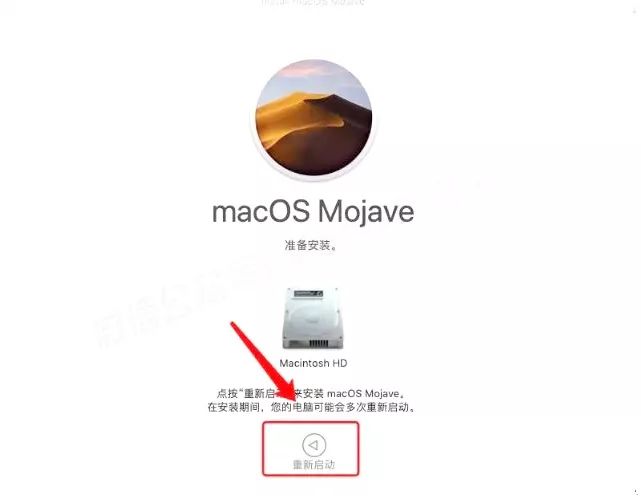 11.系统安装中,电脑会重启数次。
11.系统安装中,电脑会重启数次。
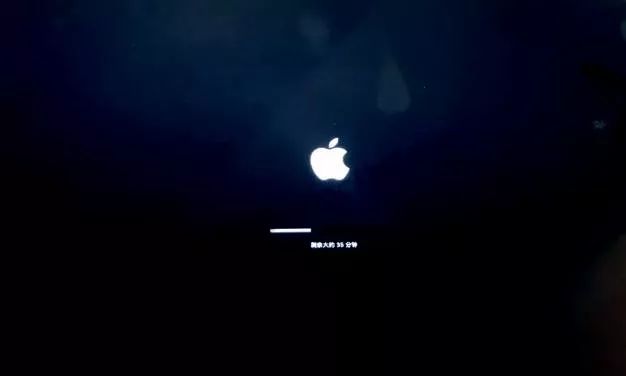 12.安装完成。
12.安装完成。
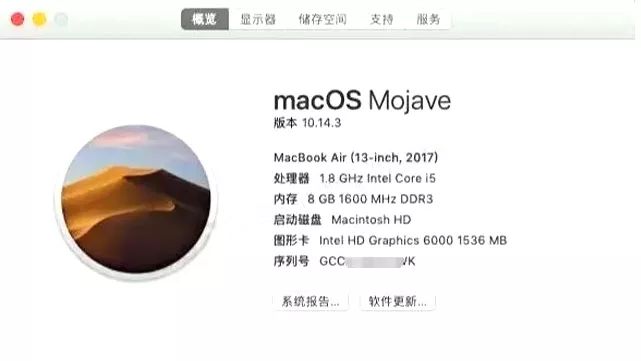 如果你有好的素材或者资源也可以留言,小编整理后一起与大家共享。
如果你有好的素材或者资源也可以留言,小编整理后一起与大家共享。
往期经典:
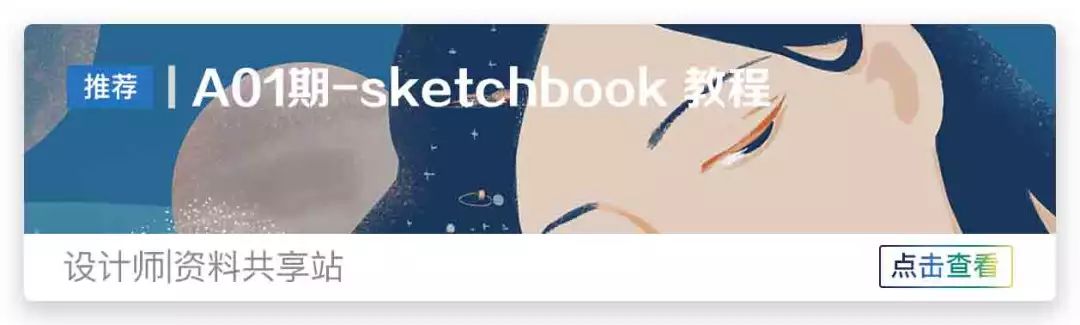

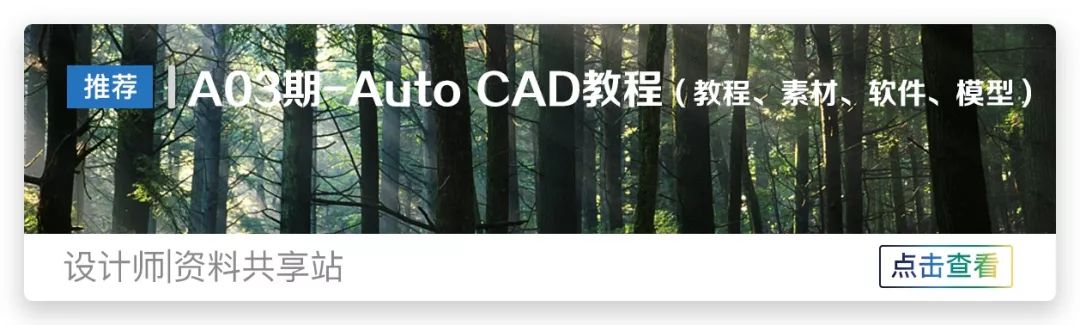
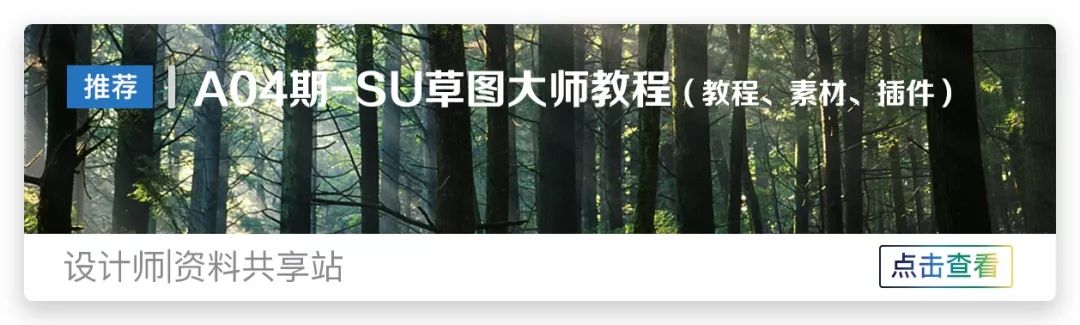
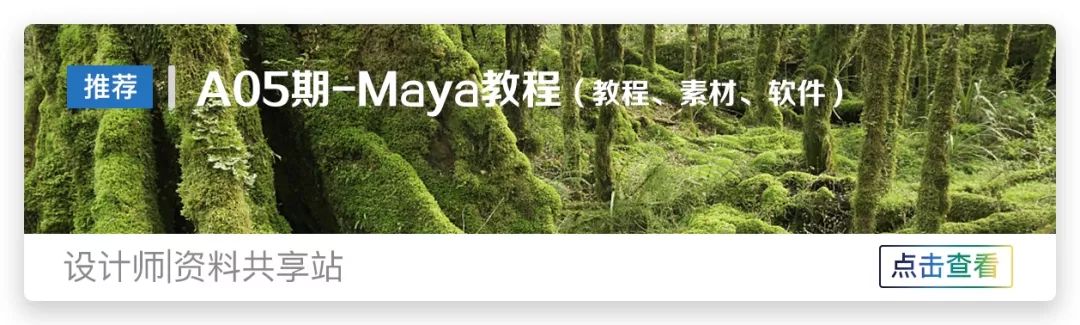
特别说明
负设计公众号提供的免费软件均为网络共享资源,仅作学习交流使用,请于下载后的 24 小时内删除。如需体验更多乐趣,还请支持正版。如有内容侵犯您的版权或其他利益,请您联系小编,小编会在收到消息后的三个工作日内处理。
星标或置顶【负设计】
微信大改版之后,找不到【负设计】公众号了?将【负设计】星标或者置顶,不错过任何一条好消息。

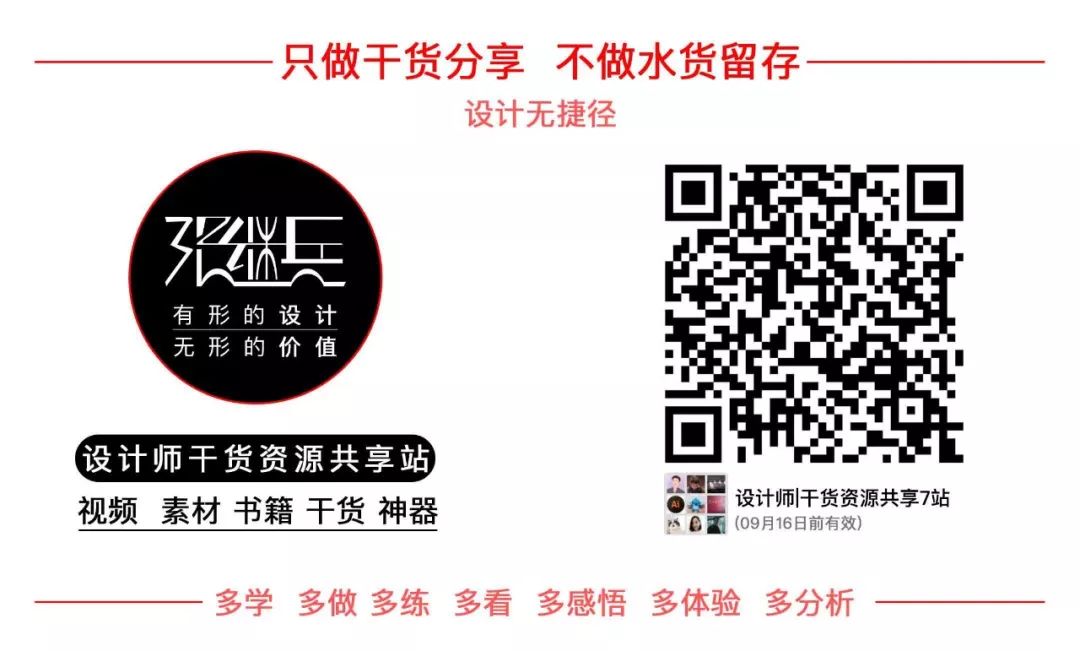
也可通过“公众号-联系我们-加入组织”
一起学习!一起提高
欢迎持续关注,觉得不错欢迎推荐收藏,都是超级干货!转发也是对我付出巨量劳动的回馈,能让我更有动力继续分享下去!多谢大家的支持!
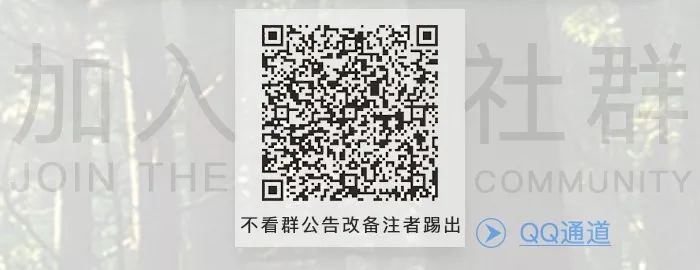
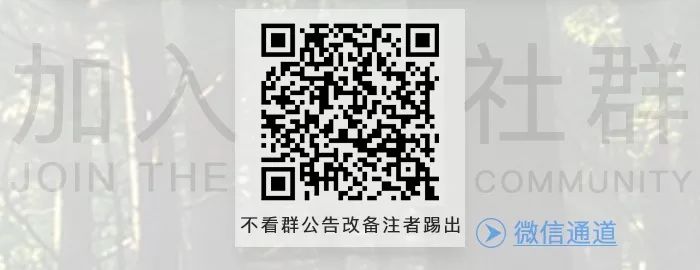







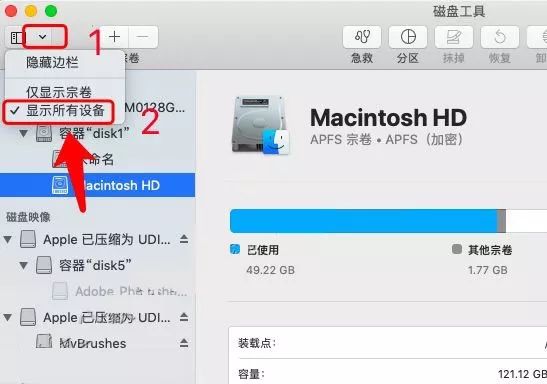















 被折叠的 条评论
为什么被折叠?
被折叠的 条评论
为什么被折叠?








